Cómo comprimir un vídeo para enviarlo por correo electrónico en la computadora sin perder calidad
Como uno de los métodos de intercambio de información más importantes en la vida moderna, el correo electrónico todavía se utiliza ampliamente en el trabajo y la vida privada. Sin embargo, cada proveedor de correo electrónico tiene limitaciones en el tamaño de los archivos cuando se transfieren por correo electrónico. En Gmail, por ejemplo, el tamaño máximo de un correo es de 25 MB. Por otro lado, es bien sabido que el tamaño de un archivo de vídeo puede alcanzar hasta un gigabyte. Es por eso que deberías leer esta guía y comprimir un vídeo para enviarlo por correo electrónico antes de enviarlo.
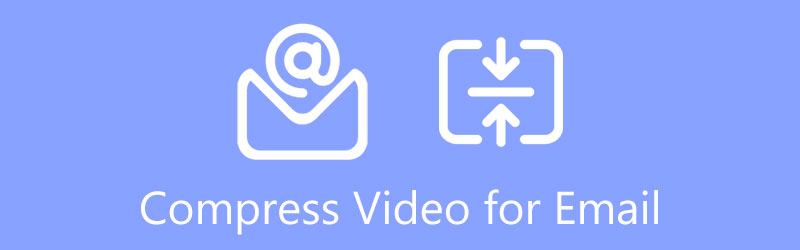
- LISTA DE GUÍAS
- Parte 1: La mejor manera de comprimir videos para enviarlos por correo electrónico en PC/Mac
- Parte 2: Cómo comprimir videos para correo electrónico mediante ZIP
- Parte 3: Cómo comprimir vídeo para correo electrónico en Mac usando iMovie
- Parte 4: Preguntas frecuentes sobre la compresión de videos para correo electrónico
Parte 1: La mejor manera de comprimir videos para enviarlos por correo electrónico en PC/Mac
Es difícil comprimir un vídeo para enviarlo por correo electrónico manteniendo la calidad. Afortunadamente, existe software en el mercado que puede satisfacer sus necesidades. Convertidor de vídeo ArkThinker definitivo es una de las mejores maneras de reducir el tamaño de un archivo de video sin dañar la calidad, ya que hace el trabajo con tecnología de inteligencia artificial.
- Comprime un vídeo para enviarlo por correo electrónico utilizando IA.
- Optimice la calidad del video mientras lo comprime.
- Admite casi todos los formatos de video.
- Incluya una amplia gama de herramientas adicionales, como edición de video.
Cómo comprimir un vídeo para enviarlo por correo electrónico sin pérdida de calidad
Instalar el compresor de vídeo
Inicie el mejor compresor de video para correo electrónico cuando desee enviar un archivo de video grande. El software es compatible con Windows 11/10/8/7 y Mac OS X. Vaya a la Caja de herramientas ventana desde la cinta superior y elija el Compresor de vídeo.

Comprimir vídeo para correo electrónico
Haga clic en el Agregar para agregar el video de destino o arrastre y suelte el archivo de video en la interfaz desde una ventana del explorador de archivos. Después de cargar, se le presentará la interfaz principal. Mueve el Tamaño control deslizante hasta que el vídeo sea lo suficientemente pequeño para enviarlo por correo electrónico. O ingrese un tamaño de archivo en el Tamaño campo directamente. Para mantener la calidad del vídeo, seleccione Auto desde el Resolución opción y no cambie la tasa de bits. Si desea convertir el formato de vídeo, configúrelo en el Formato opción; de lo contrario, mantenga el valor original.

Vista previa y exportación de vídeo
Una vez realizada la configuración, haga clic en el Avance y vea el resultado con el reproductor multimedia incorporado. Si está satisfecho, haga clic en Carpeta en la parte inferior y seleccione un directorio específico para guardar el resultado. Finalmente, haga clic en el Comprimir para comenzar a comprimir el video para enviarlo por correo electrónico. Entonces podrás compartir el vídeo sin ningún problema.
Parte 2: Cómo comprimir videos para correo electrónico mediante ZIP
La forma común de comprimir un vídeo para enviarlo por correo electrónico es empaquetándolo en un archivo zip. Eso puede reducir el tamaño del archivo de video pero no afectará la calidad. El destinatario podría descomprimir el vídeo después de descargarlo en las condiciones originales. Además, esta función está disponible tanto en Windows como en Mac.
Cómo comprimir un vídeo para enviarlo por correo electrónico en Windows
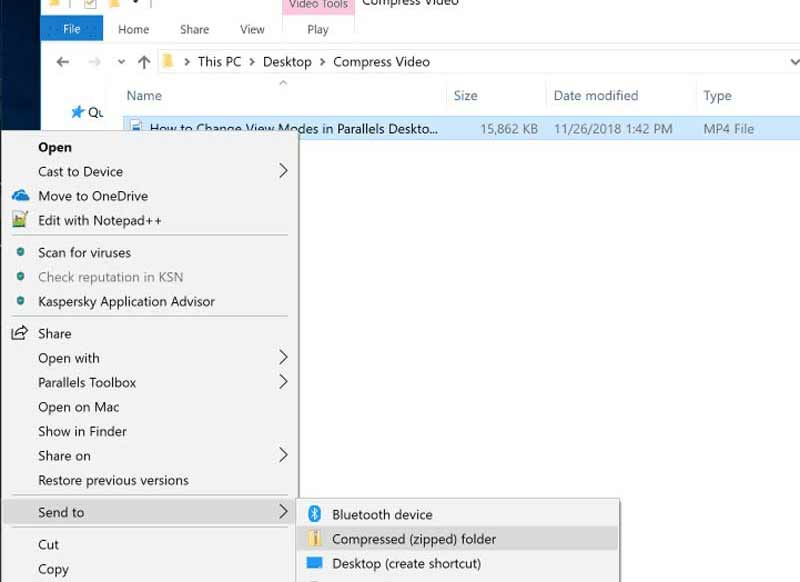
Abra una ventana del explorador de archivos y busque el archivo de video que desea enviar por correo electrónico.
Haga clic derecho en el archivo de vídeo y elija Enviar a en el menú contextual.
Entonces escoge Carpeta comprimida para crear un archivo zip con el archivo de vídeo. A continuación, envíe el archivo zip como archivo adjunto de correo electrónico como de costumbre.
Nota: Para comprimir varios videos, presione la tecla Ctrl en su teclado y seleccione cada archivo de video. Luego haga clic derecho en uno de ellos y cree un archivo zip.
Cómo comprimir vídeo para correo electrónico en Mac
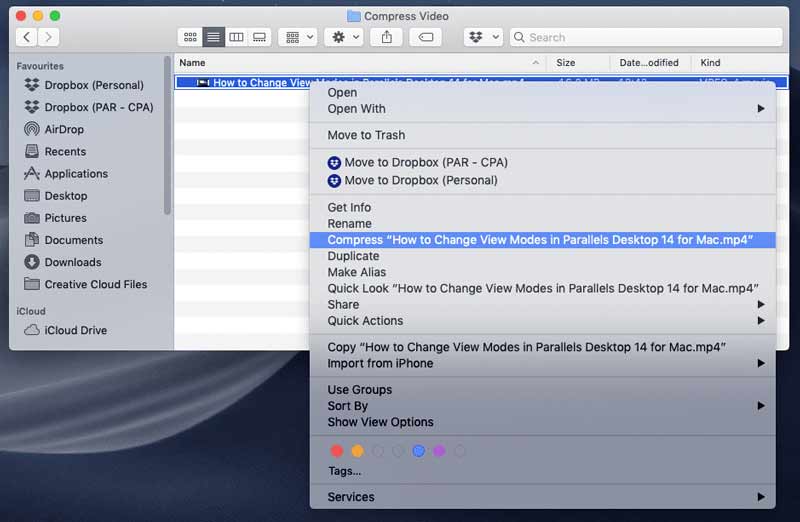
Abra la aplicación Finder y busque el archivo de video para comprimirlo y enviarlo por correo electrónico.
Haga clic derecho en el video y seleccione Comprimir [nombre de archivo]
Ingrese un nombre de archivo para el archivo zip y seleccione CREMALLERA como el formato.
Parte 3: Cómo comprimir vídeo para correo electrónico en Mac usando iMovie
Para los usuarios de Mac, existe una forma sencilla de comprimir un vídeo para enviarlo por correo electrónico. La aplicación iMovie no es solo el editor de video integrado en todas las Mac, sino que también puede reducir el tamaño del archivo directamente. Estos son los pasos a continuación.
Ejecute la aplicación iMovie en su Mac, vaya a Proyectos pestaña, haga clic en Crear nuevo y elija Película para crear un nuevo proyecto.
Haga clic en el Importar mediose importe el vídeo para comprimirlo y enviarlo por correo electrónico. Ahora puedes arrastrarlo y soltarlo en la línea de tiempo y editarlo.
Cuando el vídeo esté listo, ve a la Archivo menú, elija Compartiry seleccione Correo electrónico.
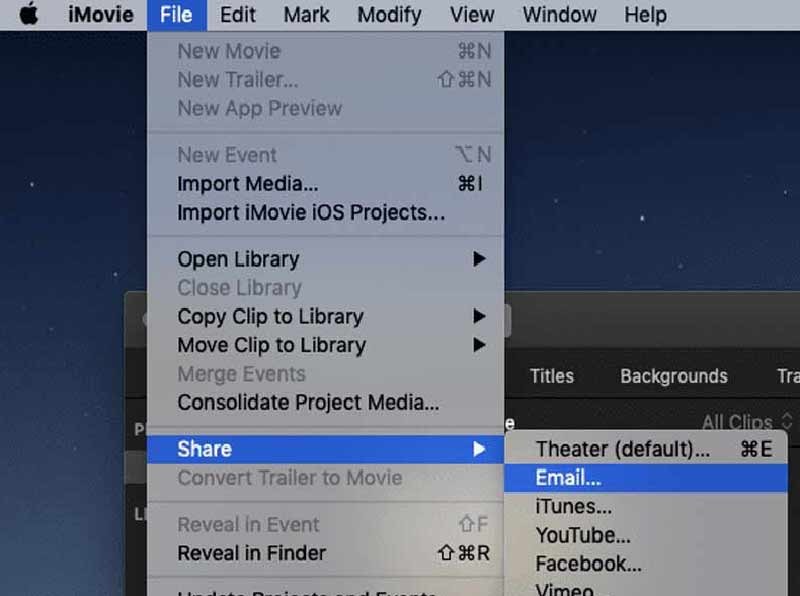
Si el video excede el tamaño de archivo de su proveedor de correo electrónico, aparecerá el cuadro de advertencia. Luego haga clic en Resolución menú y reduzca la escala del valor para reducir el tamaño del archivo de vídeo.
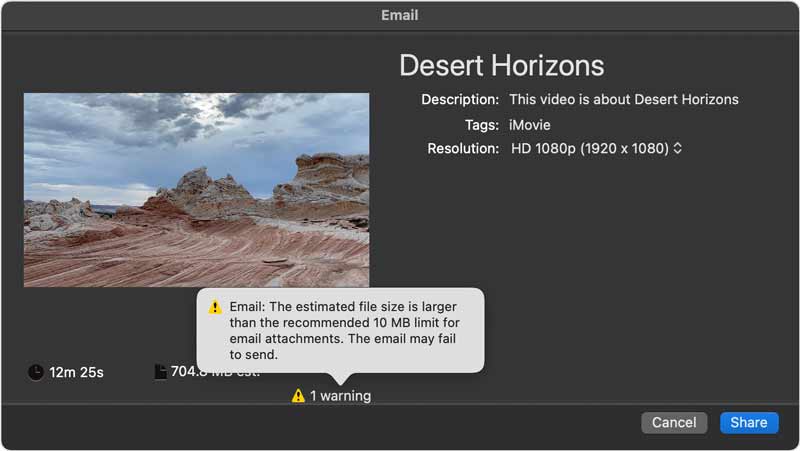
Por último, haga clic en el Compartir botón. Una vez que iMovie haya terminado de compartir el video por correo electrónico, recibirás una notificación. Luego siga las instrucciones que aparecen en pantalla y haga clic en el Enviar botón.
Parte 4: Preguntas frecuentes sobre la compresión de videos para correo electrónico
¿El iPhone comprime un vídeo para enviarlo por correo electrónico?
No existe una aplicación para comprimir videos en iPhone, pero puedes reducir el tamaño del archivo de video cambiando el formato del video. Vaya a la aplicación Configuración, elija Cámara y Formatos. Asegúrese de seleccionar Alta eficiencia y los videos grabados en el iPhone se harán más pequeños.
¿Cómo reduzco el tamaño de MB de un vídeo?
Tienes tres formas de comprimir el tamaño de MB del vídeo. En primer lugar, reducir la resolución hará que el tamaño del vídeo sea más pequeño, pero la calidad será pobre. Además, puedes dividir el vídeo grande en varios clips y cada uno de ellos se volverá pequeño. Otra forma es convirtiendo el formato de vídeo.
¿Cuál es el mejor formato de vídeo para correo electrónico?
Hay más de cien formatos de vídeo. Algunos de ellos no tienen pérdidas y otros están comprimidos. Los mejores formatos de video para correo electrónico incluyen MP4, FLV, MOV, etc.
Conclusión
Esta guía ha demostrado cuatro formas de comprimir un vídeo para enviarlo por correo electrónico en Windows y Mac. La forma más sencilla es comprimir el archivo de vídeo y reducir el tamaño del archivo. No afectará la calidad del video. iMovie te permite reducir el tamaño del video y enviarlo directamente al correo electrónico. ArkThinker Video Converter Ultimate es la mejor opción para principiantes. ¿Más preguntas? Por favor deje su mensaje a continuación.
Encuentre más soluciones
Invertir vídeo Invertir un vídeo en iPhone, Android y computadora Comprimir vídeo para Web, correo electrónico, Discord, WhatsApp o YouTube Habilidades útiles para editar videos en iPhone, Android y Mac PC Collage Video: 4 aplicaciones de collage de videos para crear videos de collage Agregue música a video en iPhone, Android, computadora y en línea Cómo recortar un vídeo en línea, en iPhone, Android y Mac/PCArtículos relativos
- Editar video
- 100% Formas prácticas de comprimir el tamaño de un archivo de vídeo MP4 sin pérdida de calidad
- Los 5 mejores creadores de vídeos 2D a 3D que no deberías perderte en Windows/Mac
- Cuatro formas más sencillas de cambiar y editar el volumen de audio en PC y Mac
- 4 métodos sencillos para editar archivos de audio en computadoras Windows y Mac
- Métodos prácticos para comprimir videos para correo electrónico en PC y Mac
- Cómo comprimir archivos de audio sin perder calidad de sonido
- Cómo combinar 2 o más archivos de audio en diferentes dispositivos
- Comprimir archivo MOV: cómo comprimir un archivo MOV QuickTime
- Los 10 mejores compresores de vídeo para Mac, Windows, iOS, Android y en línea
- Comprimir GIF: reducir el tamaño del GIF en PC/Mac, iPhone, Android



